有创意的新年祝福视频怎么剪辑
新年将至,想要制作一个独具创意的新年祝福视频,为亲朋好友送去满满的心意?别担心,只需简单几步,利用爱剪辑软件,你就能轻松达成。

图1:新年祝福视频
1.下载安装爱剪辑
爱剪辑堪称新手的福音,它界面简洁友好,操作轻松上手,功能却毫不逊色。无论是基础的剪辑拼接,还是进阶的特效添加,一应俱全,为你的创意提供坚实支撑,让毫无经验的你也能迅速开启新年祝福视频的制作之旅。
下载方法:视频剪辑软件《爱剪辑》下载
2.制作红色背景视频
打开爱剪辑后,首先导入一个软件自带的黑幕视频,精准截取6秒时长。寻觅位于主界面左下角的“画面自由变换”功能按钮,轻击该按钮后,会弹出一个功能丰富的对话框。选择“填充背景”这一功能并点击,随即会出现多种填充方式,此时选择“背景图片”选项,然后从本地文件夹中挑选出提前精心准备好的那张喜庆红色背景图片,将其导入到视频中。之后,在视频的预览框内,运用鼠标或触控板,巧妙地把原有的黑幕视频拖放到界面之外,直至黑幕完全消失在视野中,此时,整个画面便被那热烈而喜庆的红色背景图所占据,一个充满浓郁节日氛围的红色背景视频就这样初步制作完成了。
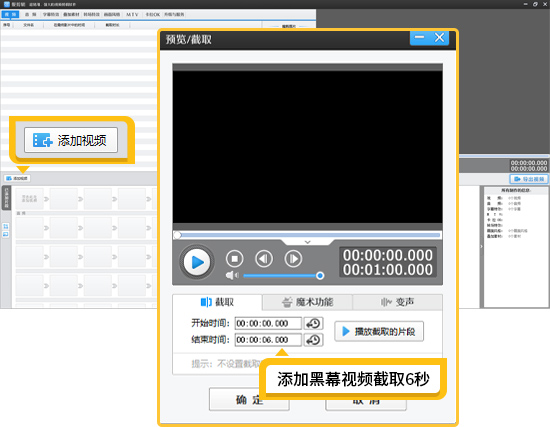
图2:添加黑幕视频截取6秒
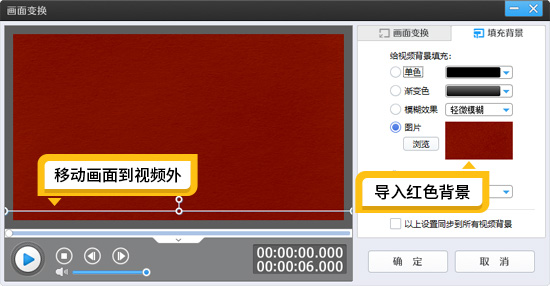
图3:制作红色背景视频
3.添加新年标题字幕
接下来,把操作界面切换至“字幕特效”面板,在视频预览框内双击鼠标左键,此时会弹出字幕输入框,在框内输入醒目的“你好,2025”字样。为了凸显标题的庄重与华丽,将字体大小设置为280,渐变颜色选定为金色,使之熠熠生辉。在特效设置区域,取消对“出现特效”和“消失特效”的勾选,仅在“停留特效”列表中选择“静态展示”这一特效,并将其特效时长精确地设置为6秒,通过这样的设置,让标题能够稳稳地处于画面中心位置,以一种简洁而大气的方式开启新年祝福的篇章。

图4:标题字幕效果
4.添加祝福字幕
标题字幕安排妥当后,就轮到灵动的祝福字幕登场了。这里巧用复用功能,先输入一行“万事如意”,精心设置字体、大小,颜色选定纯洁的白色。接着,勾选“出现特效”为“向上移入”,时长设为3秒,营造欢快入场氛围;随后,对“消失特效”进行设置,将其设为“向上移出”,并把时长调整为2秒,使得当字幕需要消失时,能够以一种自然流畅的方式向上移出画面,确保整个过渡效果自然而不突兀。取消“停留特效”勾选。

图5:输入万事如意
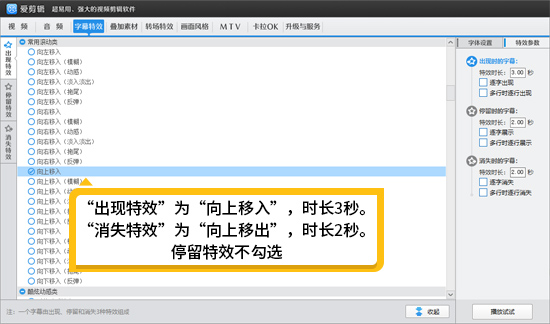
图6:设置字幕特效
紧接着,在时间轴的0秒位置,选中刚刚输入的“你好,2025”这行字幕,使用复制粘贴功能复制出相同的字幕行,然后双击复制后的字幕,将其内容修改成下一句祝福语,比如“恭喜发财”。修改完成后,根据整体画面的布局和视觉效果,按需对字幕的大小、颜色以及透明度进行微调,同时,灵活地调整特效时长,通过不同的时长设置,打造出速度各异的动态效果。依此类推,将其他祝福语如法炮制,复制粘贴后修改内容、样式,让祝福如雪花般纷纷扬扬铺满屏幕。
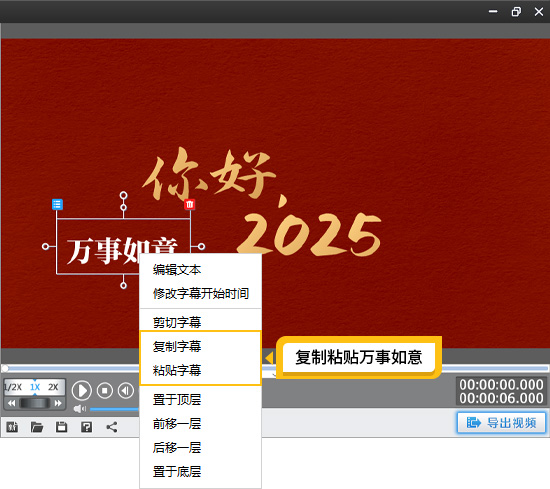
图7:复制粘贴万事如意
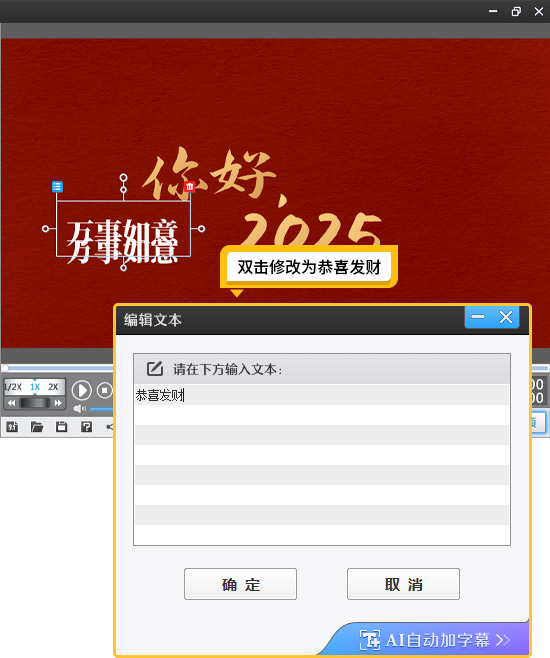
图8:修改为恭喜发财
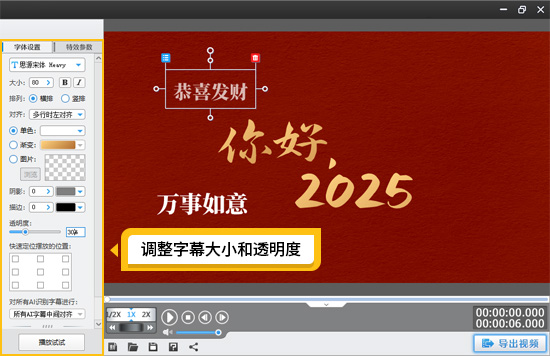
图9:调整字幕大小和透明度
5.添加新年贴纸装饰
点击“叠加素材”左栏的“加贴图”按钮,此时爱剪辑软件那丰富多样的内置素材库便会呈现在眼前,其中包含了众多精美的新春题材贴纸,这些贴纸涵盖了各种传统的春节元素,如福字、对联、灯笼、生肖等,让人目不暇接。你可以根据自己的喜好和视频的整体风格,从中挑选出最适合的贴纸添加到视频中,进一步丰富视频的内容和视觉效果。
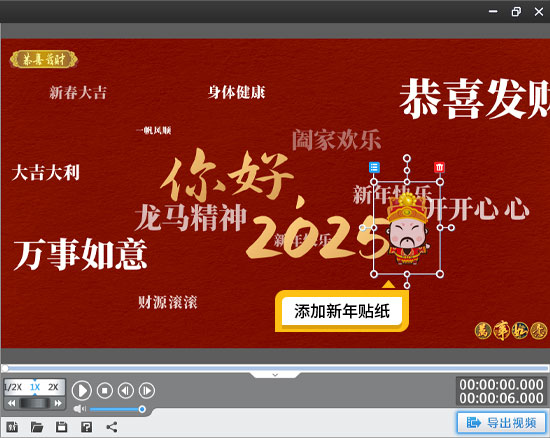
图10:添加新年贴纸
6.导出祝福视频
经过一番精心雕琢,一个饱含心意与创意的新年祝福视频已然成型。最后,点击导出按钮,将这份饱含温暖与祝福的视频导出保存。之后,你就可以将这份视频发送给亲朋好友,让他们在新的一年伊始,便能收到满满的祝福与惊喜,开启幸福美好的一年。









